7 طرق بسيطة لجعل هاتف سامسونج الخاص بك يبدو أقل مللاً

ليس بالضرورة أن يبدو هاتف سامسونج جالاكسي الفاخر مطابقًا تمامًا لأي هاتف آخر في السوق. مع بعض التعديلات البسيطة، يمكنك جعله أكثر خصوصية وأناقة وتميزًا.
بعد إصدار تحديث iOS 14.2 ، هناك العديد من الميزات الجديدة على iPhone التي يحبها المستخدمون. إحدى الميزات التي يحبها الكثير من الأشخاص عند استخدامه هي تغيير خلفية الهاتف ليلًا ونهارًا .
مع هذه الميزة ، ستكون واجهة خلفية الهاتف أكثر نعومة للعيون في الليل وأكثر إشراقًا خلال النهار ، مما يجعل المستخدمين متحمسين للغاية مع تغيير الخلفية تلقائيًا. اليوم ، يرغب WebTech360 في تقديم الخطوات اللازمة لتعيين خلفية الشاشة للتغيير ليلًا ونهارًا على iPhone ، ندعوك لمتابعة المقالة.
الخطوة 1: لتغيير خلفية الشاشة ليلاً ونهارًا ، نحتاج أولاً إلى فتح قسم الإعدادات على الهاتف.
الخطوة 2: في واجهة الإعدادات ، انقر فوق عنصر العرض والسطوع .
الخطوة 3: بعد ذلك ، قم بالتبديل المصقول في موضعه تلقائيًا إلى الجانب الأيمن.
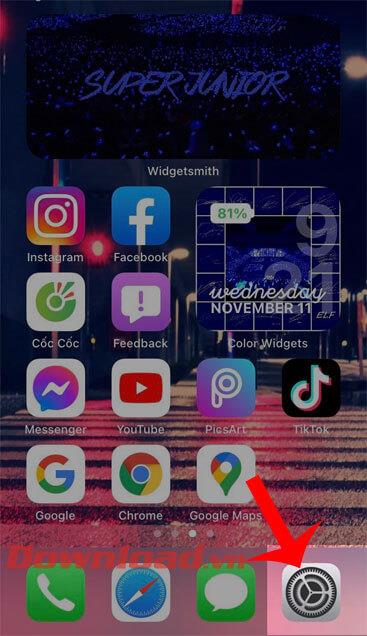

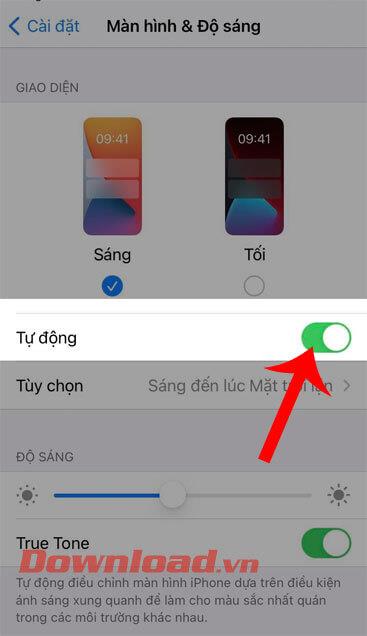
الخطوة 4: ارجع إلى واجهة الإعدادات ، ثم انقر فوق خلفية الشاشة .
الخطوة 5: في قسم الخلفية ، المس اختيار عنصر خلفية جديد .
الخطوة 6: في هذه المرحلة ، سنضغط على وضع خلفية الشاشة الثابتة .
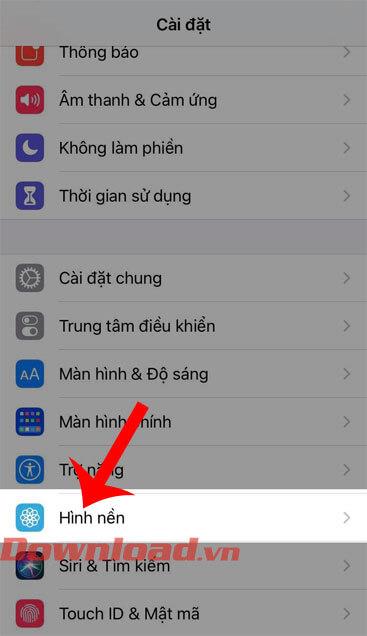
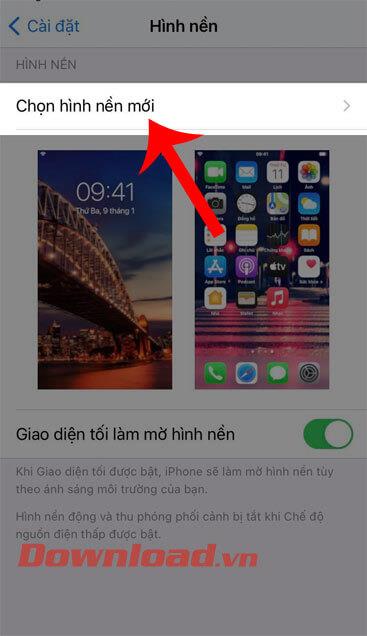
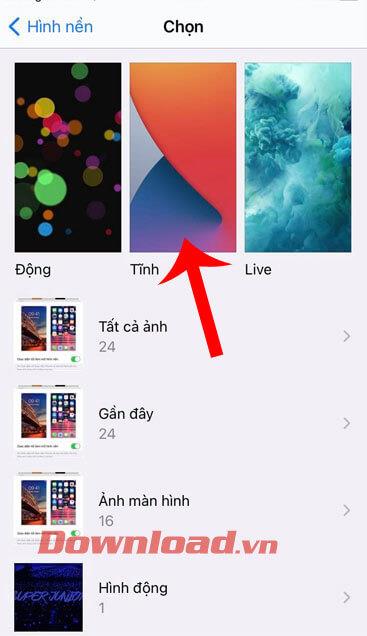
الخطوة 7: بعد ذلك ، اختر الخلفية التي تريد ضبط هاتفك عليها.
الخطوة 8: في هذه المرحلة ، ستعرض الشاشة محاكاة لواجهة خلفية الشاشة بعد تثبيتها ، ولتثبيت خلفية الشاشة هذه ، انقر فوق الزر " تعيين" في الركن الأيمن السفلي من الشاشة.
الخطوة 9: حدد تعيين قفل الشاشة أو الشاشة الرئيسية ، أو قم بتعيين كليهما حسب تفضيلاتك.
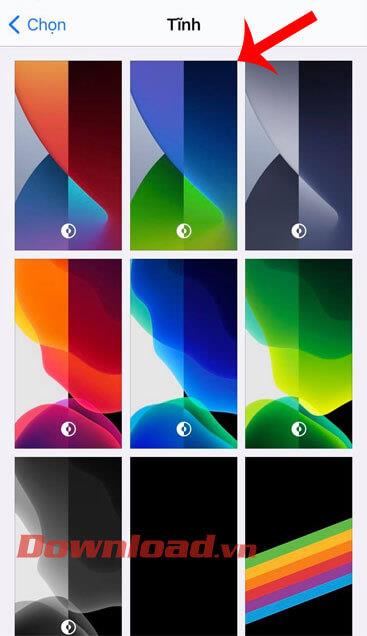
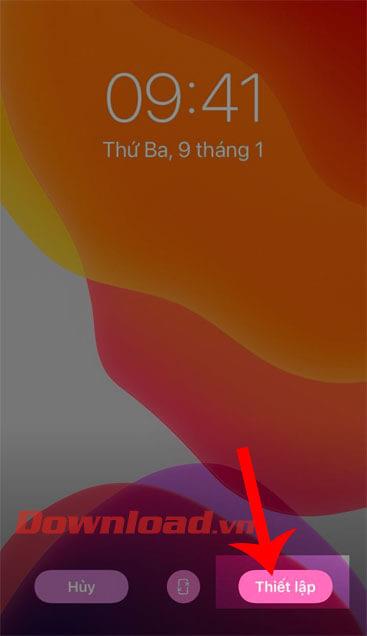
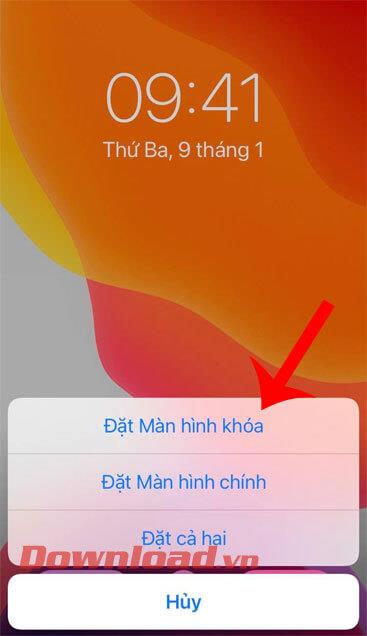
الخطوة 10: أخيرًا ، ستتغير خلفية هاتفك تلقائيًا ليلًا ونهارًا.
أتمنى لك النجاح!
ليس بالضرورة أن يبدو هاتف سامسونج جالاكسي الفاخر مطابقًا تمامًا لأي هاتف آخر في السوق. مع بعض التعديلات البسيطة، يمكنك جعله أكثر خصوصية وأناقة وتميزًا.
بعد أن سئموا من نظام التشغيل iOS، تحولوا أخيرًا إلى هواتف Samsung، وليس لديهم أي ندم على هذا القرار.
تتيح لك واجهة ويب حساب Apple في متصفحك عرض معلوماتك الشخصية، وتغيير الإعدادات، وإدارة الاشتراكات، والمزيد. ولكن في بعض الأحيان، قد لا تتمكن من تسجيل الدخول لأسباب متعددة.
سيساعدك تغيير DNS على iPhone أو تغيير DNS على Android في الحفاظ على اتصال مستقر وزيادة سرعة اتصال الشبكة والوصول إلى المواقع المحظورة.
عندما تصبح ميزة "العثور على موقعي" غير دقيقة أو غير موثوقة، قم بتطبيق بعض التعديلات لجعلها أكثر دقة عندما تكون هناك حاجة إليها بشدة.
لم يتوقع الكثير من الناس أبدًا أن تصبح الكاميرا الأضعف في هواتفهم سلاحًا سريًا للتصوير الإبداعي.
الاتصال قريب المدى هو تقنية لاسلكية تسمح للأجهزة بتبادل البيانات عندما تكون قريبة من بعضها البعض، عادة في غضون بضعة سنتيمترات.
قدمت Apple ميزة "الطاقة التكيفية"، التي تعمل جنبًا إلى جنب مع وضع الطاقة المنخفضة. كلاهما يُطيل عمر بطارية iPhone، لكنهما يعملان بطرق مختلفة تمامًا.
مع تطبيقات النقر التلقائي، لن تحتاج إلى القيام بالكثير عند لعب الألعاب أو استخدام التطبيقات أو المهام المتاحة على الجهاز.
اعتمادًا على احتياجاتك، من المرجح أن تحصل على مجموعة من الميزات الحصرية الخاصة بـ Pixel تعمل على جهاز Android الحالي لديك.
لا يتضمن الإصلاح بالضرورة حذف صورك أو تطبيقاتك المفضلة؛ حيث يتضمن One UI بعض الخيارات التي تسهل استعادة المساحة.
يتعامل معظمنا مع منفذ شحن هواتفنا الذكية كما لو أن وظيفته الوحيدة هي الحفاظ على شحن البطارية. لكن هذا المنفذ الصغير أقوى بكثير مما يُفترض به.
إذا كنت قد سئمت من النصائح العامة التي لا تنجح أبدًا، فإليك بعض النصائح التي غيّرت بهدوء طريقة التقاط الصور.
إذا كنت تبحث عن هاتف ذكي جديد، فأول ما ستقع عليه عيناك بطبيعة الحال هو ورقة المواصفات. فهي مليئة بمعلومات عن الأداء، وعمر البطارية، وجودة الشاشة.
عند تثبيت تطبيق على جهاز iPhone من مصدر آخر، ستحتاج إلى تأكيد موثوقية التطبيق يدويًا. بعد ذلك، سيتم تثبيت التطبيق على جهاز iPhone الخاص بك للاستخدام.












